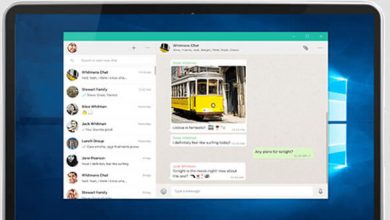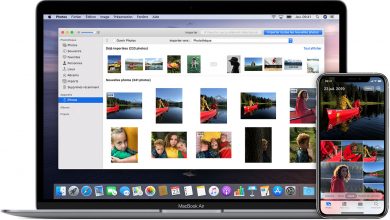Acesso lento à rede para WD MyCloud e NFS Sinology NAS do Mac OS X, solução

Muitos usuários do Mac OS X observam acesso excessivamente lento ao se conectar através de uma rede Ethernet local a um servidor de arquivos NAS ou NFS, especialmente a marca western digital , como WD MyCloud, ou por exemplo Synology .
Esses servidores costumam ter armazenamento externo de arquivos pessoais, como fotos e vídeos, graças ao seu grande tamanho que varia de 2 TB (Terabytes) a 16 TB.
Para usuários do Mac OS, eles são uma boa opção para realizar backups automáticos com o recurso. máquina do tempo incluído no sistema operacional.
Acesso lento à rede
No entanto, muitos usuários do WD MyCloud e Synology veem com frustração a quantidade de acesso por meio do Protocolo SAMBA para esses servidores NAS ou NFS é extremamente lento, resultando em erros ou perda de backups do TimeMachine.
Embora a instalação tenha sido bem-sucedida e o sistema Ethernet da rede local tenha sido verificado (cabos corretos, switch e roteador em bom estado de funcionamento ...), o acesso à unidade de rede externa NAS do Mac é extremamente lento.
Solução para o problema de acesso ao NFS
Esta solução só é válida para redes seguras, como a rede doméstica local ou a rede de trabalho se você estiver atrás de um firewall.
Isso consiste de desabilite a "assinatura do pacote" do protocolo SAMBA . Em outras palavras, uma vez que o computador foi autenticado com um nome e senha para se conectar a um diretório no NAS, WD MyCloud ou Synology, os pacotes que eles trocam não serão "assinados". Já que confiamos na conexão estabelecida.
Desta forma, a negociação dos pacotes de rede será muito mais rápida, pois eles não precisam ser verificados um a um e são transmitidos diretamente. O aumento de velocidade é espetacular uma vez que a "assinatura de pacote" é desabilitada
Desative a assinatura de pacotes no cliente macOS
A solução é simples e requer apenas saber como acessar o sistema de arquivos do Mac através do terminal para desabilitar a "assinatura de pacotes" para conexões SMB 2 e SMB 3.
Primeiro verifique se o seu computador macOS tem um arquivo em /etc/nsmb.conf
Se o seu macOS tiver um arquivo em /etc/nsmb.conf
- Abra seu arquivo /etc/nsmb.conf para editá-lo
- Altere o valor do parâmetro signature_required para "no", de modo que:
[por padrão]
assinatura_requirida = não - Salve o arquivo /etc/nsmb.conf
- Desconecte e reconecte (monte e desmonte) todas as unidades SMB conectadas anteriormente para que as alterações tenham efeito.
Se o seu macOS NÃO tiver um arquivo em /etc/nsmb.conf
- Terminal aberto
- Use esses comandos para criar um arquivo /etc/nsmb.conf com o parâmetro signature_required definido como "no", como este:
Sudo -s
echo "[padrão]" >> /etc/nsmb.conf
echo "assinatura_required = não" >> /etc/nsmb.conf
deixar - Desconecte e reconecte (monte e desmonte) todas as unidades SMB conectadas anteriormente para que as alterações tenham efeito.
Dica para conectar unidades no Mac OS
- Open Finder
- Vá para o menu "Ir" e selecione "Conectar ao servidor" (Você também pode pressionar diretamente ? k)
- Escolha uma pasta de rede compartilhada no NAS
- Para desconectá-los, clique no símbolo "Ejetar" ao selecioná-los no Finder.
Neste vídeo, eles mostram como corrigir outros problemas com o sistema Mac OS X Sierra: